Inhaltsverzeichnis Microsoft Word 2021 Einführung
Inhaltsverzeichnis Microsoft Word 2021 Einführung
1 Vorbemerkungen
1.1 Tastatur- und Touch-Bedienung
1.2 Der Unterschied zwischen Office 2021 und Microsoft 365
1.3 Das Startmenü in Windows 11
1.4 Programme, Einstellungen und Dateien suchen
2 Textverarbeitungs-Programm Word 2021
2.1 Word starten
2.2 Der Word-Startbildschirm
2.3 Der Word-Bildschirm
2.4 Bei Office anmelden
3 Der Befehlsaufruf
3.1 Das Menüband
3.2 Das Datei-Menü
3.3 Symbole
3.4 Kontextmenüs und Kontext-Symbolleisten
3.5 Tasten (Shortcuts)
3.6 Mauszeiger
3.7 Hilfe
3.8 Wechsel zu anderen Programmen
3.9 Word beenden
4 Text eingeben
4.1 Absatzschaltung und Absatzmarke
4.2 Rechtschreib- und Grammatikprüfung
4.3 Absatz
4.4 Automatischer Zeilenumbruch
4.5 Hyperlink in einem Text
4.6 Text diktieren
5 Text speichern
5.1 Das Explorer-Fenster Speichern unter
5.2 Die Befehle Speichern und Speichern unter
5.3 Automatisches Speichern
5.4 Datei schließen
5.5 Datei öffnen
5.6 Neues Dokument erstellen
5.7 Zusammenfassung Dateien und Word beenden
6 Im Text bewegen
6.1 Die Statusleiste einstellen
6.2 Die aktuelle Cursorposition
6.3 Den Cursor positionieren
6.4 Zoom
6.5 Tabtaste
6.6 Seitenansicht (Druckvorschau)
6.7 Übungen
7 Fenster
7.1 Mehrere Dokumente öffnen
7.2 Maximieren-Modus
7.3 Fenster wechseln
8 Text verändern (Editieren)
8.1 Einfüge- und Überschreibmodus
8.2 Änderungen rückgängig machen
8.3 Wiederholen
8.4 Text markieren
8.5 Text löschen
8.6 Zwischenablagen
8.7 Kontextmenü
8.8 Text ausschneiden
8.9 Text kopieren
8.10 Text aus einer Zwischenablage einfügen
8.11 Suchen und Ersetzen
8.12 Zusammenfassung Text editieren
8.13 Übungen
9 Text formatieren
9.1 Formatierungsarten
10.1 Fettdruck
10.2 Unterstreichen
10.3 Schriftart
10.4 Schriftgröße
10.5 Schriftfarbe
10.6 Formatierung anzeigen
10.7 Format übertragen
10.8 Formatierung löschen
10.9 Zusammenfassung der Zeichenformate
11 Absatzformate Teil 1
11.1 Maßeinheit
11.2 Arten der Absatzformatierung
11.3 Nummerierung
11.4 Linker Einzug
11.5 Lineal
11.6 Sonderzeichen einfügen
12 Bildschirmansichten
12.1 Klicken und Eingeben
12.2 Seitenbewegung
12.3 Plastischer Reader
12.4 Fokusmodus
13 Text ausdrucken
13.1 Druckereinrichtung
13.2 Drucken
13.3 Duplexdruck (2-seitiges Drucken)
13.4 Seitenumbruch
14 Absatzformate Teil 2
14.1 Die Zeilenschaltung
14.2 Die Nummerierung einstellen
14.3 Eine Absatzmarke löschen oder kopieren
14.4 Zusammenfassung der Absatzformate
14.5 Übungen
15 Zusätzliche Übung
16 Formatvorlagen
16.1 Formatvorlage erstellen
16.2 Formatvorlage übertragen
16.3 Ändern des Absatzformats
16.4 Ändern der Formatvorlagen
16.5 Der Aufgabenbereich Formatvorlagen
16.6 Office-Designs
16.7 Zusammenfassung Formatvorlagen
16.8 Übungen
17 Text trennen (Silbentrennung)
17.1 Formatierungszeichen
17.2 Silbentrennungsoptionen
17.3 Übungen
18 Schnellbausteine (AutoTexte)
18.1 Baustein definieren
18.2 Verwendung eines Bausteines
18.3 Bausteinname
18.4 AutoKorrektur
18.5 Standard-Textbausteine
18.6 Zusammenfassung Bausteine
18.7 Übungen
19 Text und Tabulatoren
19.1 Standardtabstopps
19.2 Tabstopp-Ausrichtung
19.3 Individuelle Tabstopps
19.4 Absatz-Format
19.5 Rechtsbündiger und Dezimal-Tabulator
19.6 Dialogfenster Tabstopps
19.7 Übungen
19.8 Zusammenfassung Tabstopps
20 Text mit Tabellen
20.1 Neue Tabelle einfügen
20.2 Kontextwerkzeuge
20.3 Spaltenbreite ändern
20.4 Tabelle mit der Maus verschieben
20.5 Die Tabulatortaste in Tabellen
20.6 Zellen markieren und formatieren
20.7 Gitternetz- und Rahmenlinien
20.8 Übungen
20.9 Tabellenformatvorlagen
20.10 Zeilen und Spalten einfügen
20.11 Zeilen oder Spalten löschen
20.12 Zusammenfassung Tabelle
21 Abschnittsformate
21.1 Seitenränder
21.2 Kopf- und Fußzeilen
21.3 Zusammenfassung der Abschnittsformate
21.4 Übungen
22 Serienbriefe
22.1 Text mischen (Serienbriefe)
22.2 Datenquelle
22.3 Hauptdokument
22.4 Seriendruck-Assistent
22.5 Datenfelder einfügen
22.6 Serienbriefvorschau
22.7 Serienbriefe drucken
22.8 Zusammenfassung Serienbrief
22.9 Übung
23 Weitere Möglichkeiten, Einstellungen und Übersichtstabellen
23.1 „Intelligente Suche“
23.2 Zeichenformatvorlagen
23.3 Ein beliebiges Word-Dokument öffnen
23.4 In einem anderen Dateityp speichern
23.5 In der Cloud speichern (OneDrive)
23.6 Zusammenarbeit über die Cloud
23.7 Dokument per E-Mail versenden
23.8 Recherchieren
23.9 Standard-Ordner und automatisches Speichern
23.10 Sicherungskopie
23.11 Symbolleiste für den Schnellzugriff anpassen
23.12 Text auf eine Seite verkleinern
23.13 Kontextsymbole und die Einfügeoptionen
23.14 Text zwischen zwei Dokumenten kopieren
23.15 Sammeln und Einfügen
23.16 Komplette Text-Datei einfügen
23.17 Text mit der Maus kopieren oder versetzen
23.18 Einstellungen beim Programm-Start
23.19 Funktionstastenbelegung
23.20 Weitere Felder in der Statusleiste
23.21 Kurztasten-Befehle (Shortcuts)
23.22 Stift- und Fingereingabe am Touchscreen-Bildschirm
23.23 Eine Zeichensatz-Tabelle
24 Stichwortverzeichnis
Auszug aus den Schulungsunterlagen
Auszug aus den Schulungsunterlagen Microsoft Word 2021 Einführung
Fokusmodus
![]() Der Fokusmodus dient dem ablenkungsfreien, konzentrierten Schreiben Ihres Textes. Word wechselt dazu in einen Vollbildmodus und blendet das Menüband und die Statusleiste aus. Um in diesen Modus zu wechseln, klicken Sie auf der Registerkarte Ansicht in der Gruppe Plastisch auf die Schaltfläche Fokus. Oder Sie klicken unten in der Statusleiste auf das Symbol
Der Fokusmodus dient dem ablenkungsfreien, konzentrierten Schreiben Ihres Textes. Word wechselt dazu in einen Vollbildmodus und blendet das Menüband und die Statusleiste aus. Um in diesen Modus zu wechseln, klicken Sie auf der Registerkarte Ansicht in der Gruppe Plastisch auf die Schaltfläche Fokus. Oder Sie klicken unten in der Statusleiste auf das Symbol ![]() , das in der Standardeinstellung dort zu finden ist.
, das in der Standardeinstellung dort zu finden ist.
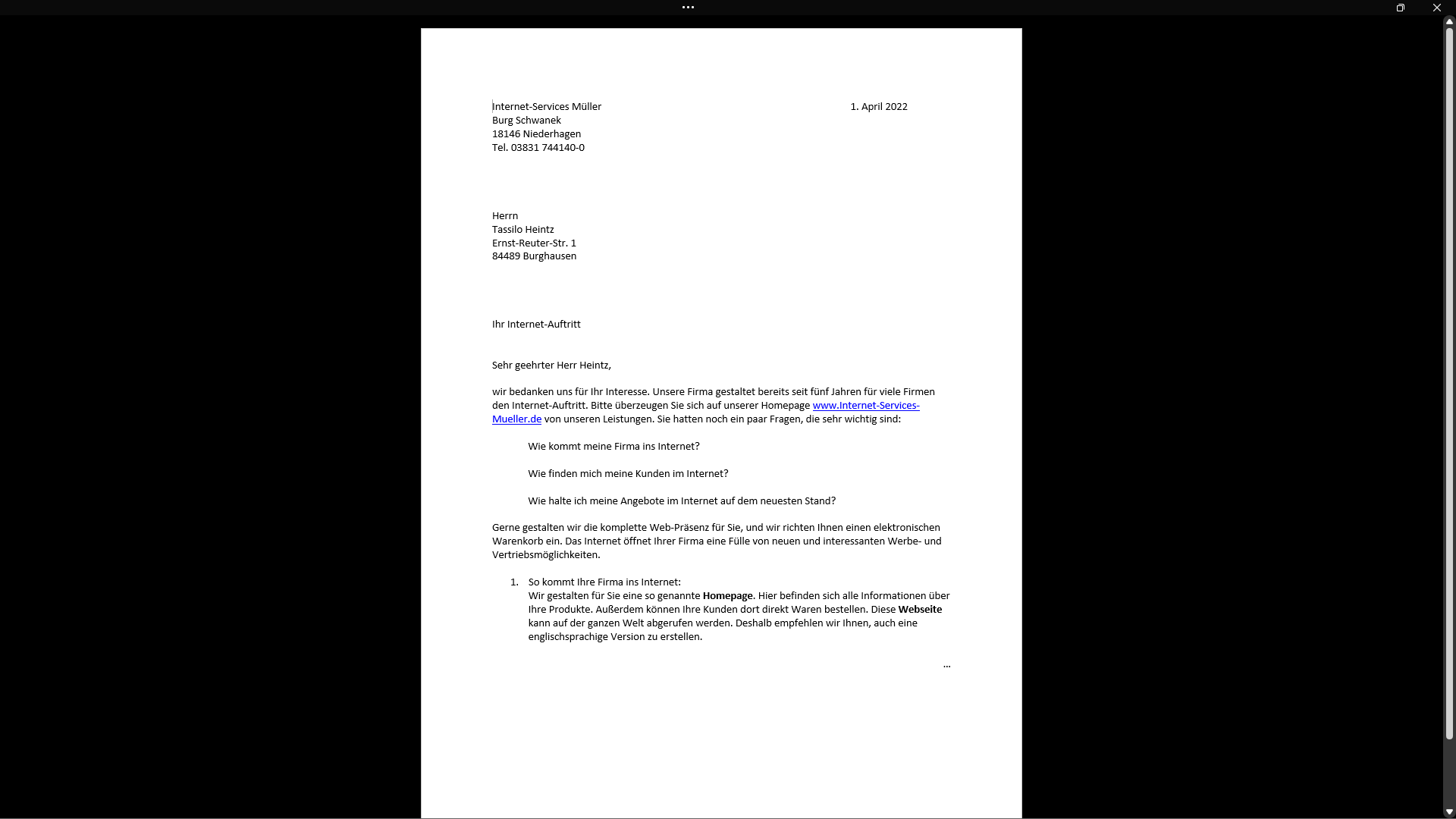
Um das Menüband vorübergehend einzublenden, zeigen oder klicken Sie ganz oben in der Mitte auf das 3-Punkte-Symbol ![]() . Schauen Sie sich die Gruppe Plastisch auf der Registerkarte Ansicht an: Hier ist die Schaltfläche Hintergrund hinzugekommen, über die Sie den schwarzen Hintergrund durch eine andere Farbe ersetzen können.
. Schauen Sie sich die Gruppe Plastisch auf der Registerkarte Ansicht an: Hier ist die Schaltfläche Hintergrund hinzugekommen, über die Sie den schwarzen Hintergrund durch eine andere Farbe ersetzen können.


Klicken Sie auf die Schaltfläche Hintergrund: Es öffnet sich ein Untermenü mit den verfügbaren Farben. Wenn Sie mit der Maus auf eine Farbe zeigen, wird der Hintergrund als Livevorschau in dieser Farbe angezeigt. Mit einem Mausklick weisen Sie dem Hintergrund die neue Farbe zu.
Um den Fokusmodus zu beenden,
- blenden Sie das Menüband über das 3-Punkte-Symbol
 ein und klicken auf der Registerkarte Ansicht in der Gruppe Plastisch auf die Schaltfläche Fokus, um diese zu deaktivieren, oder
ein und klicken auf der Registerkarte Ansicht in der Gruppe Plastisch auf die Schaltfläche Fokus, um diese zu deaktivieren, oder - Sie klicken ganz oben rechts auf die Fensterschaltfläche
 oder
oder - Sie drücken auf Ihrer Tastatur die (Esc)-Taste.
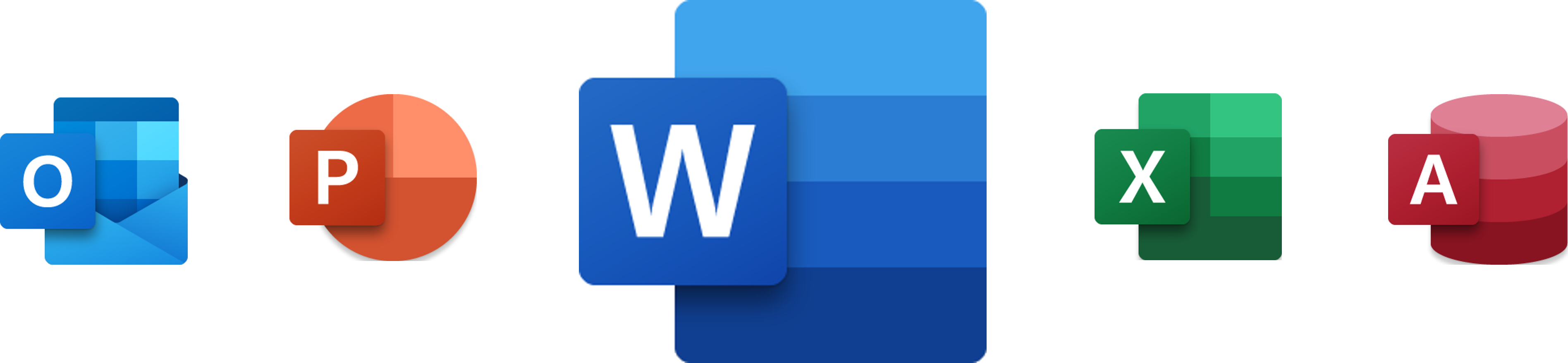
Mit den Schulungsunterlagen Word 2021 und Microsoft 365 aus unserem Verlag erleben Ihre Kursteilnehmer innerhalb kurzer Zeit einen perfekten Einstieg in Word
Word spielt zusammen mit Excel, PowerPoint und Outlook als Einzellizenz oder im Rahmen eines Microsoft 365-Abonnements seine Stärken aus. Durch die Vielfalt an Funktionen ist es mehr als eine Textverarbeitung. Ob im Team oder für den Einzelplatz, die Schulungsunterlagen aus unserem Verlag liefern für Ihren IT-Kurs alles Wichtige für den Einstieg in die Arbeit mit der Software.
Die Lernunterlagen für Word und Office 2021 erläutern leicht verständlich, was alles mit dem Schreibprogramm erledigt werden kann. Die Einführung startet bei den Grundlagen zum Menüband als sogenannte Befehlszentrale. Was steckt an Möglichkeiten zum Schreiben und Formatieren in der Software? Welche Speichermöglichkeiten gibt es? Für manch einen Nutzer ist von Vorteil, Texte diktieren zu können. Alle Übungen in den Abschnitten unserer Schulungsunterlagen sind aus alltäglichen Aufgaben abgeleitet. Sie bilden die Brücke zum anwendungsbereiten Wissen.
Weshalb sind Schnellbausteine sinnvoll? Sind einzelne Worte oder ganze Abschnitte in Office 2021 einmal angelegt, bedeutet dies für zukünftige Texte eine Zeitersparnis. Welche Pluspunkte in der Gestaltung von Dokumenten stecken in Sonderzeichen, Seitenumbruch, Formatvorlagen und Kontextwerkzeugen? Wo wird in Word eine Tabelle angelegt und ein Text auf eine Seite eingepasst? Für Teamarbeiter ist es wichtig zu wissen, wie sich Dokumente teilen lassen. Direkt aus Word per E-Mail verschicken oder Cloudspeicher nutzen, unsere Lernunterlagen zeigen den optimalen Weg zum jeweiligen Ziel. Für das ablenkungsfreie Schreiben in Word steht der Fokusmodus zur Verfügung. Alles gerade nicht Notwendige wird ausgeblendet. Der plastische Reader unterstützt und fördert das Leseverständnis, Texte werden bei Bedarf vorgelesen oder mit optischen Lesehilfen dargestellt.
Vermitteln Sie Ihren Schulungsteilnehmern erfolgreich den Einstieg und das Know-how für Word 2021 durch unser bewährtes Lehrmaterial. Gestalten Sie das Layout der Kursunterlagen für den Druck oder als PDF-Datei im Intranet nach Ihren eigenen Vorgaben und Wünschen.